使用驱动总裁的时候,很多小伙伴不知道怎么更改下载路径,下面小编就给大家带来驱动总裁更改下载路径教程,有需要的小伙伴不要错过哦。 驱动总裁怎么更改下载路径?驱动总裁更
使用驱动总裁的时候,很多小伙伴不知道怎么更改下载路径,下面小编就给大家带来驱动总裁更改下载路径教程,有需要的小伙伴不要错过哦。
驱动总裁怎么更改下载路径?驱动总裁更改下载路径教程
1、首先打开软件驱动总裁。

2、然后在驱动总裁软件界面,点击右上角箭头处图标。
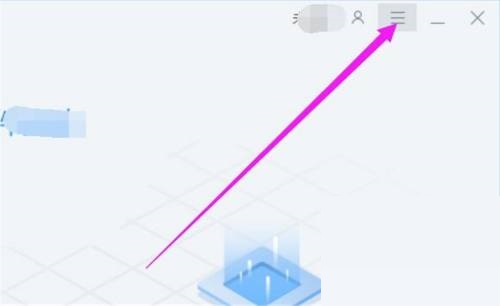
3、在弹出的菜单栏里点击设置一栏。
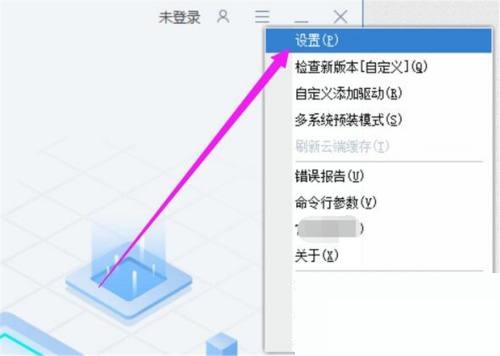
4、接着在设置页面,找到“将解压或下载的驱动保存在以下目录”,点击路径后的文件夹图标。
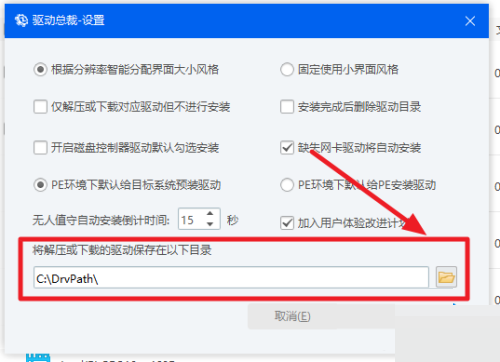
5、最后根据需要选择指定路径后点击选择文件夹,至此,就完成了对驱动总裁下载路径的更改。
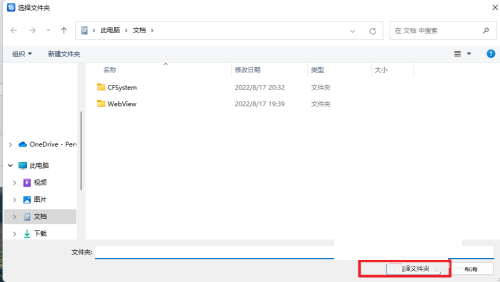
以上这篇文章就是驱动总裁更改下载路径教程,更多教程尽在自由互联。
